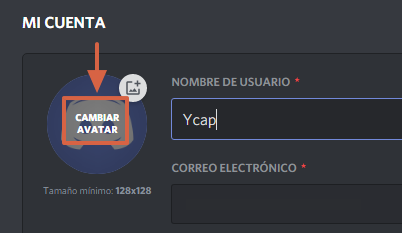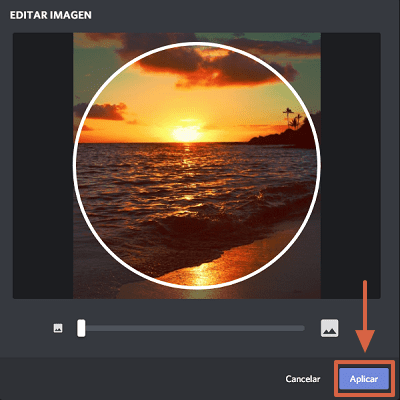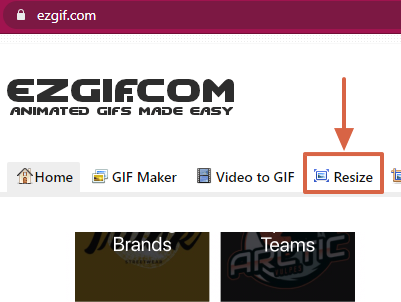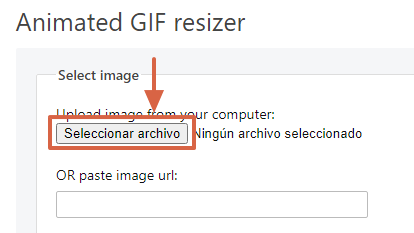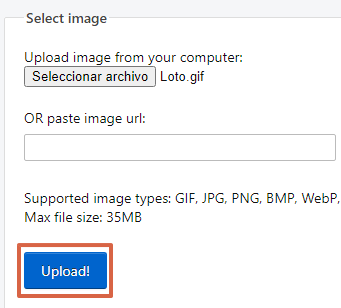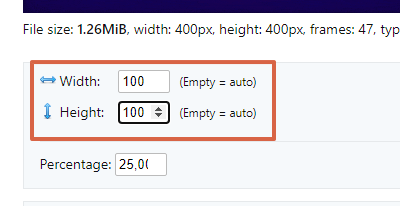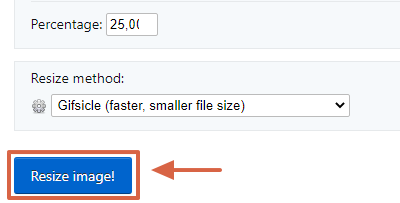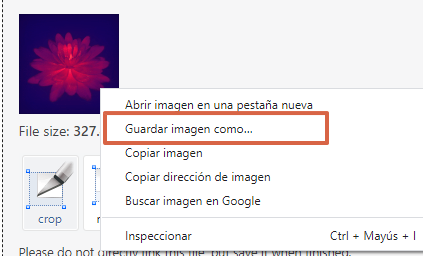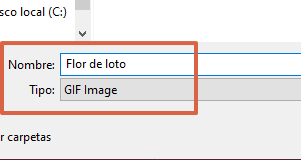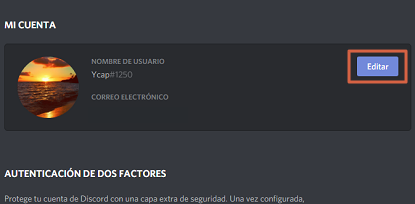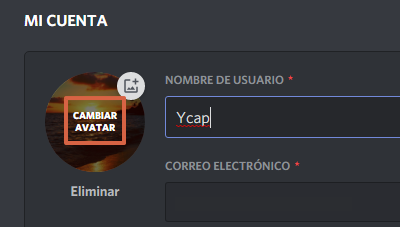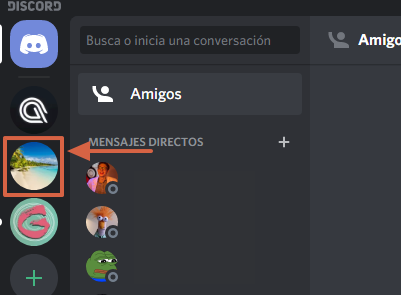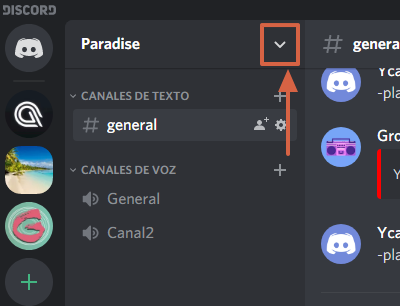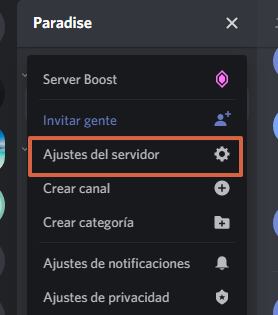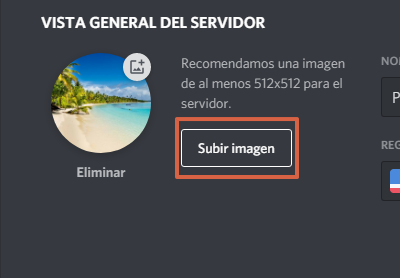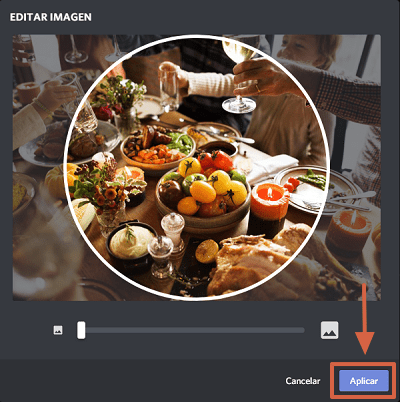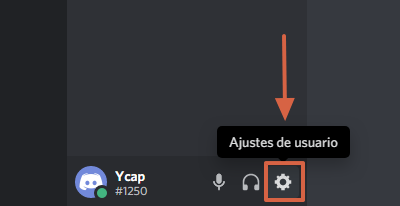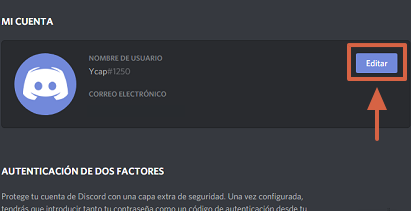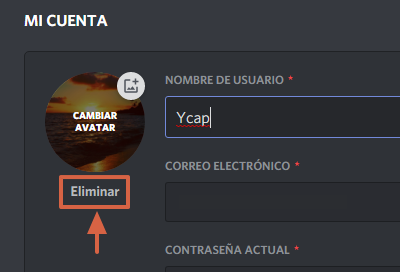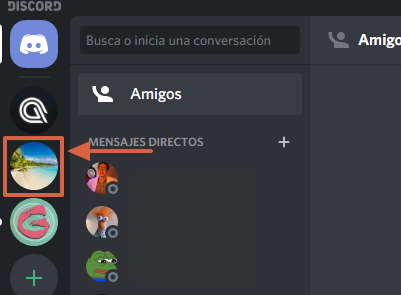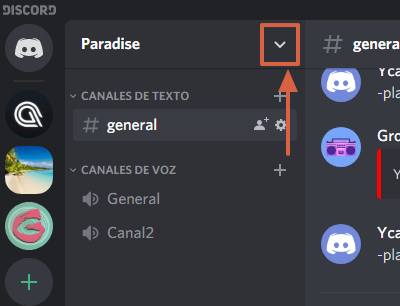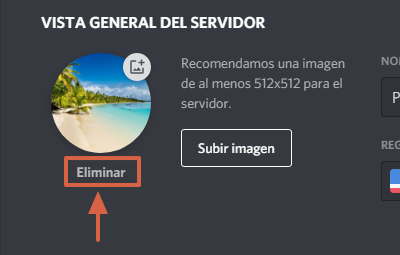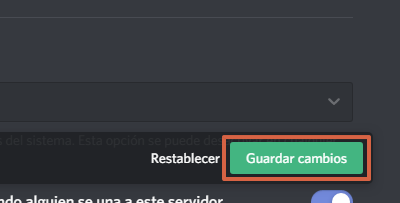Cómo cambiar foto de perfil en Discord
Por Néstor Insaurralde. Actualizado el lunes, 19 de septiembre de 2022.

Los avatares son las fotos de perfil que funcionan para identificar a una persona dentro de una comunidad online, bien sea WhatsApp, Facebook, Twitter, etc. Puedes colocar una foto personal o un avatar que haga alusión a tus gustos o preferencias. Lo importante es tener una imagen reconocible en el chat donde te encuentres para que logres tener una identidad dentro de los juegos online, servidores y canales que posee Discord.
Por ello, aquí aprenderás a cómo cambiar la foto de perfil en Discord tanto si deseas colocar una imagen con excelente resolución o una imagen animada (GIF) como un avatar dentro de la aplicación. De igual forma, se detallarán los pasos para eliminar las fotos de perfil o renovar los avatares de los servidores en los que seas administrador. De esta manera podrás mantener la comunidad actualizada tanto en contenido como en imagen.
Índice
Renovar foto de perfil
No hay mucha complicación para cambiar la foto de perfil en Discord. Solo tienes que buscar previamente una imagen, preferiblemente en PNG (con buena resolución y con un mínimo de 128x128) que desees colocar para que te identifiquen dentro de la plataforma. Una vez hecho esto, debes guardarla en tu ordenador para posteriormente seguir estos pasos:
- Abre Discord.
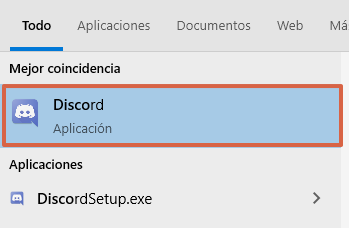
- Pulsa sobre el engranaje llamado “Ajustes de usuario” que está ubicado en la parte inferior izquierda de la pantalla.
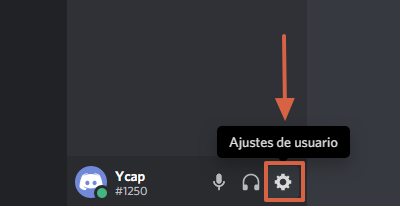
- En “Mi cuenta”, presiona “Editar”.
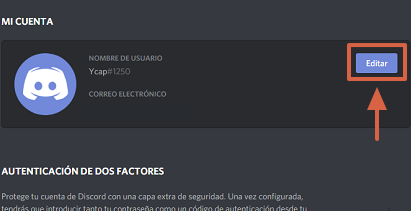
- Pulsa clic sobre “Cambiar avatar”.

- Escoge la imagen de tu preferencia en tu ordenador y presiona “Abrir”.
- Puedes ajustarla si así lo quieres. Cuando lo hayas hecho, presiona “Aplicar”.

- Para finalizar los cambios, oprime “Guardar”.
Con GIF
Los GIF son imágenes animadas que también son una opción preferida al momento de renovar la foto de perfil en Discord. El detalle es que esta opción es únicamente valida en caso de que adquieras Discord Nitro. Cuando tus contactos revisen tu perfil en general verán una foto en movimiento. Para esto, primero debes buscar el GIF que más te guste y guardarlo en tu ordenador. Hecho esto, solo deberás fijarte en estos pasos para colocar un GIF como foto de perfil:
- Entra en EzGIF para redimensionar el tamaño del GIF y presiona sobre “Resize”.

- Elige “Seleccionar archivo”.

- Busca el GIF en tu ordenador y oprime “Upload!”.

- Cuando se cargue el GIF, escribe 100 tanto en “Width” como en “Height”. Así reducirás el GIF al tamaño permitido por Discord.

- Haz clic sobre “Resize image!”.

- Cuando se haya redimensionado, ubica el GIF, pulsa clic derecho sobre él y escoge “Guardar imagen como…”.

- Elige un nombre, asegúrate que se guarde en formato “GIF Image” y presiona “Guardar”.

- Abre la aplicación de Discord. Presiona “Ajustes de usuario” > Editar”.

- Elige “Cambiar avatar”.

- Localiza el GIF que habías guardado y selecciona “Abrir”. Luego oprime “Guardar” para resguardar los cambios.
Actualizar foto de perfil de un servidor
Actualizar la foto de los servidores en los que seas administrador es una tarea que se debe hacer cada cierto tiempo. Solo debes encontrar una imagen (especialmente de 512x512) adecuada al contenido que se publica dentro del chat y los canales. Hecho esto, la debes guardar en una carpeta de tu computadora para realizar este paso a paso:
- Cuando hayas abierto Discord, ubica el servidor donde seas administrador.

- Presiona la flecha que está a la derecha del nombre de tu servidor.

- Selecciona “Ajustes del servidor”.

- Pulsa sobre “Subir imagen”. Escoge una que tengas guardada en tu ordenador.

- Ajústala en la barra si así lo prefieres y presiona “Aplicar”.

- Por último, oprime “Guardar cambios”.
Eliminar foto de perfil
Bien sea por motivos laborales o personales, si no quieres tener foto de perfil por un tiempo, también te puedes quedar con la imagen prediseñada de Discord. Este proceso posee la misma ruta que cambiar la foto de perfil, pero debes seleccionar otros pasos. Para detallarlo, sigue las indicaciones:
- Selecciona el engranaje llamado “Ajustes de usuario”.

- Presiona “Editar” en el apartado de “Mi cuenta”.

- Oprime “Eliminar”.

- Pulsa “Guardar”.
En servidores
Igualmente, si de momento no deseas colocar un avatar en los servidores que administras, puedes eliminar la foto o el GIF utilizando un proceso similar al anterior. Para ello, solo debes prestar atención a esta ruta:
- Ubica el servidor donde eres administrador.

- Oprime la flecha al lado de su nombre.

- Pulsa sobre “Ajustes del servidor”.

- Presiona “Eliminar” debajo del icono del avatar.

- Haz clic en “Guardar cambios”.

Actualizar los avatares cada cierto tiempo podrá brindar dinamismo a tus servidores o a tus fotos personales. Como puedes ver, cambiar la foto de perfil es una alternativa bastante sencilla dentro de Discord. Asimismo, el proceso para eliminarlas no resulta complicado puesto que solo debes realizar la misma ruta de acceso alterando los pasos finales.